Netflixの映画や番組を高画質でMP4にリッピングする方法
Netflixは、オンラインで映画やテレビ番組を視聴するのに最適な方法です。しかし、インターネットがなくてもいつでも視聴できるように動画を保存しておきたい場合もあります。問題は、Netflix自体のダウンロード機能は永久には続かないことです。あなたのプランが終了したり、タイトルが削除されたりすると、動画は消えてしまいます。
この記事では、Netflixの映画をMP4にリッピングし、高品質を保つ方法をご紹介します。リッピングとダウンロードの違い、そしてNetflixコンテンツを素早くダウンロードするためのシンプルなツールについても共有します。最後まで読めば、お気に入りのNetflix番組や映画を好きなだけ長くパソコンに保存する簡単な方法がわかるでしょう。
Netflixからのリッピング vs Netflixでのダウンロード
多くの人が、Netflixの映画を「リッピング」することと「ダウンロード」することを混同しています。同じように聞こえるかもしれませんが、これらはまったく異なる方法で動作します。Netflixから映画をダウンロードする場合、デバイスのストレージにファイルを保存しているのではなく、Netflixアプリ内に保存しているだけです。これは短期的なオフライン視聴を目的としています。ファイルを移動したり共有したりすることはできず、有効期限が切れると消えてしまいます。Netflixは主にAndroid、iPhone、iPadなどのモバイルアプリでのダウンロードをサポートしており、すべてのデバイスで動作するわけではありません。Windowsアプリではもうダウンロードできません。
一方、リッピングとは、Netflixの動画をMP4のような使用可能な形式でパソコンにダウンロードすることを意味します。これにより、Netflixアプリすら必要とせず、あらゆるデバイスで視聴できます。最も優れている点は?これらのファイルを保持できる期間に制限がないことです。これは、自分自身のオフラインライブラリを構築したい人や、学校などで利用したい人に最適です。以下で、リッピングとダウンロードの主な違いを簡単にご説明します。
| 機能 | Netflixからのリッピング | Netflixでのダウンロード |
| 利用可能性 | 適切なソフトウェアがあればあらゆるデバイスで動作。 | ダウンロード機能はモバイルアプリに限定;Windowsアプリはもうサポートなし。 |
| 品質 | HDや4Kなど、元の品質を維持。 | インターネットやデバイスの設定によって品質が変化する可能性あり。 |
| 再生オプション | あらゆるメディアプレーヤー(VLCなど)で再生可能。 | Netflixアプリ内でのみ再生。 |
ロスレス品質でNetflixから動画をリッピング
品質を損なうことなくNetflixから動画をリッピングする完璧な方法をお探しなら、信頼性の高いサードパーティ製のNetflixダウンローダーを使用する必要があります。オンライン上には多くのダウンローダーがありますが、すべてが同じように動作するわけではありません。推奨されるオプションの一つは、iDownerGo Netflix Video Downloaderです。これはNetflixの映画や番組を直接パソコンにコピーすることができます。元のHDまたは4K画質を維持します。Netflixアプリやインターネット接続がなくても、いつでもお気に入りの番組や映画を視聴できます。
iDownerGo Netflix Video Downloaderを使用して、Netflix動画をMP4またはMKVに変換できます。その際、Dolby Atmos 5.1オーディオや複数言語の字幕を維持できます。迅速で簡単であり、Netflixのお気に入りを永久に保存したいすべての人に最適です。
- オフライン視聴のためあらゆるNetflix映画、番組、エピソードをダウンロード
- 品質劣化なしで元のHDまたは4K画質を維持
- Netflix動画をMP4またはMKV形式に変換
- 多言語字幕と5.1サラウンドサウンドを保存
- 広告なしでいつでもどこでもNetflix動画を楽しむ
- フルシーズンを一括でワンクリックダウンロード
▼ Netflix映画をHDでMP4にリッピングする方法は?
iDownerGo Netflix Video DownloaderでNetflix動画をリッピングするには、まずソフトウェアをダウンロードしてインストールし、以下の簡単な手順に従ってください。
ステップ 1 iDownerGoを開き、「Premium Video」セクションをクリックします。
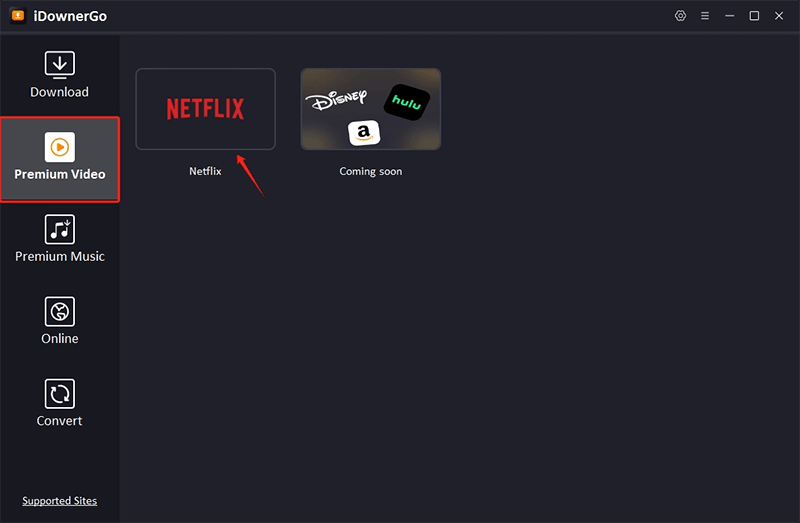
内蔵ブラウザでNetflixアカウントにログインします。

ステップ 2 検索バーに、ダウンロードしたい番組や映画の名前を入力します。

ステップ 3 ポップアップウィンドウから、希望する解像度、音声、字幕オプションを選択します。

ステップ 4 Netflixの映画や番組をパソコンに保存するには、「Download」ボタンをクリックします。

スクリーンレコーダーでNetflixクリップをリッピング
Netflixからの短いクリップやシーンだけが必要な場合は、スクリーンレコーダーを使用するのが迅速で簡単な選択肢です。映画全体をダウンロードする必要はなく、保存または共有したい部分だけをキャプチャできます。これに最適なツールの一つがFliFlik Online Screen Recorderです。これは無料で安全であり、動画にウォーターマークを追加しません。
このオンライン録画ツールは、ブラウザから直接、画面、ウェブカメラ、システムサウンド、マイクを録画できます。何もインストールする必要はなく、それを開いて「録画開始」をクリックするだけで始められます。NetflixのクリップをHDで録画し、録画後すぐに確認し、即座にパソコンに保存できます。
▼ FliFlik Online Screen RecorderでNetflixクリップをオンライン録画する方法:
ステップ 1. ホームページの「録画開始」ボタンをクリックして開始します。
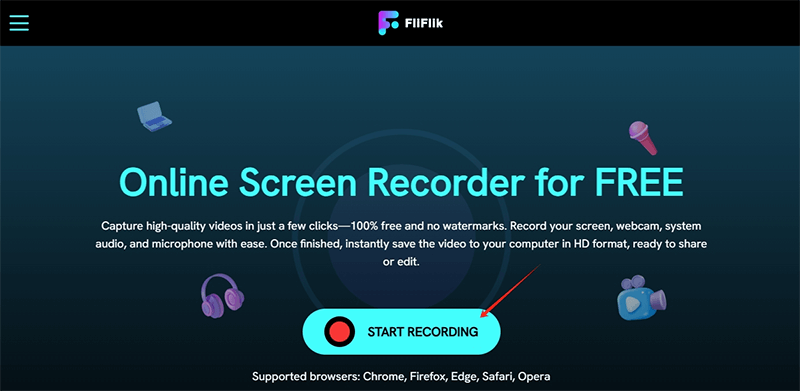
ステップ 2. 画面またはウィンドウを選択し、音声とウェブカメラの設定を選択して、3秒のカウントダウンの後に「録画」をクリックします。
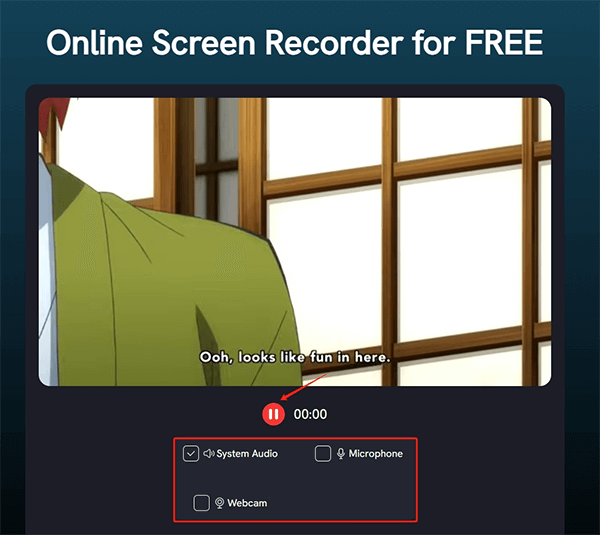
ステップ 3. 終了したら、「停止」をクリックして録画を終了します。クリップをプレビューしてから、パソコンに保存するか、新しい録画を開始します。
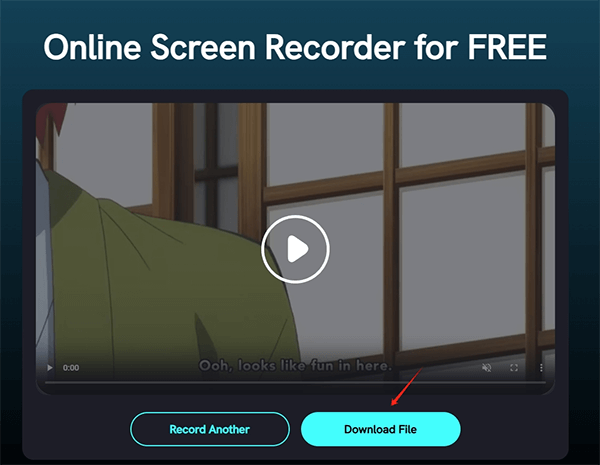
Netflixからのリッピングに関するFAQ
Q1. Netflixから映画をリッピングするのは合法ですか?
技術的には、Netflixの動画をコピーすることはNetflixの利用規約に違反します。あなたはNetflixのアプリを使用してのみ動画をストリーミングまたはダウンロードできます。しかし、ほとんどの国では、個人的な使用(共有や販売ではない)のための動画の録画や保存は通常許容されています。著作権法を遵守し、動画は私的にのみ使用するようにしてください。
Q2. Netflixの動画をMP4にリッピングするにはどうすればよいですか?
最も簡単な方法は、品質を損なうことなく動画をMP4ファイルとして保存するNetflix動画ダウンローダーを使用することです。iDownerGo Netflix Video Downloaderのようなツールを使用すると、フルムービーやエピソードをHDでダウンロードできます。短いクリップだけが必要な場合は、代わりにスクリーンレコーダーを使用してください。どちらのオプションも、アプリなしでNetflixをオフライン視聴できます。
結論
Netflixの動画を保存することは、方法さえ知っていれば簡単です。Netflixのダウンロード機能には制限があります:動画には有効期限があり、アプリ内でのみ機能します。しかし、iDownerGo Netflix Video Downloaderやオンラインスクリーンレコーダーのようなツールを使用すれば、お気に入りの番組をHDで永久に保存し、あらゆるデバイスで視聴できます。これらのツールは個人的な使用に限定し、クリエイターとストリーミングのルールを尊重してください。全体的に品質を損なうことなくMP4で動画を保存するNetflixダウンローダーを使用するのが最良の方法です。



